photoshop光照效果滤镜的使用方法图解
摘要:今天小编为大家分享photoshop光照效果滤镜的使用方法,操作很不错,值得学习,一起来看看吧。方法/步骤如图所示,我们点击箭头所指的pho...
今天小编为大家分享photoshop光照效果滤镜的使用方法,操作很不错,值得学习,一起来看看吧。
方法/步骤
如图所示,我们点击箭头所指的photoshop软件图标,打开photoshop软件。
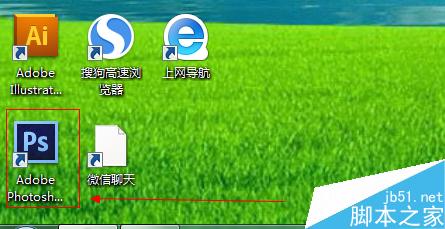
如图所示,我们点击箭头所指的“文件”这一项。
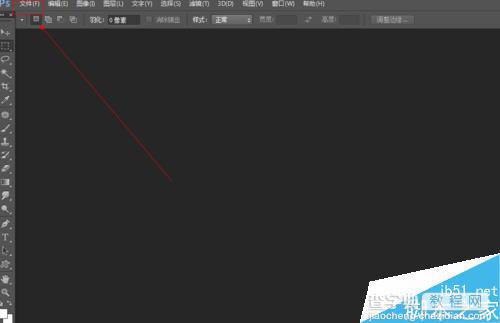
如图所示,在弹出的列表菜单中,我们点击箭头所指的“打开(O)...”这一项。
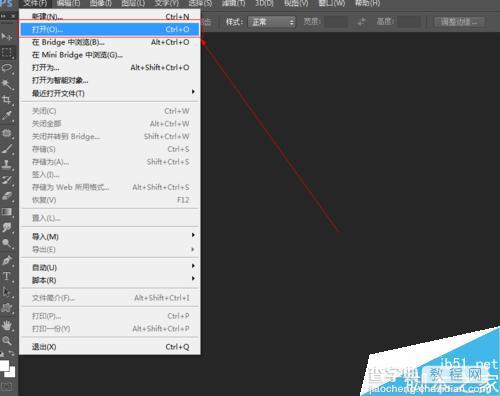
如图所示,我们选择一张图片,接下来我们点击箭头所指的“打开”按钮。
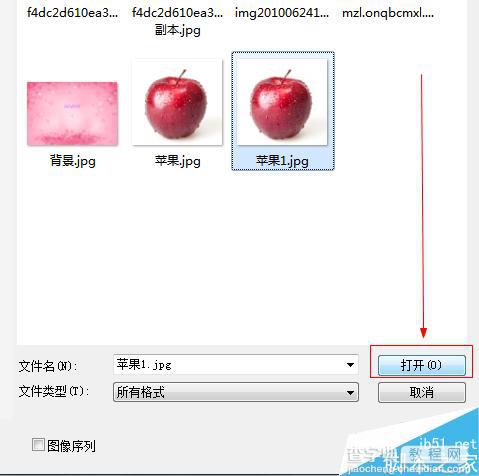
如图所示,点击“滤镜”这一菜单,在弹出的下拉列表菜单中,我们点击箭头所指的“渲染”这一项。
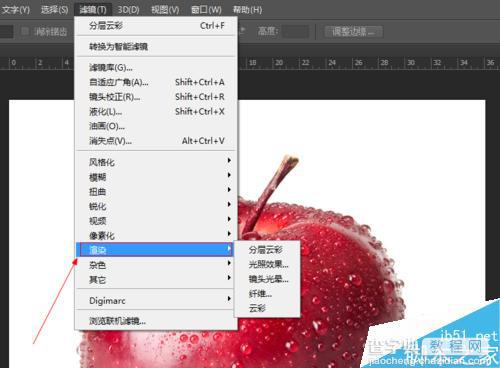
如图所示,在弹出的菜单中,我们点击箭头所指的“光照效果...”这一项。
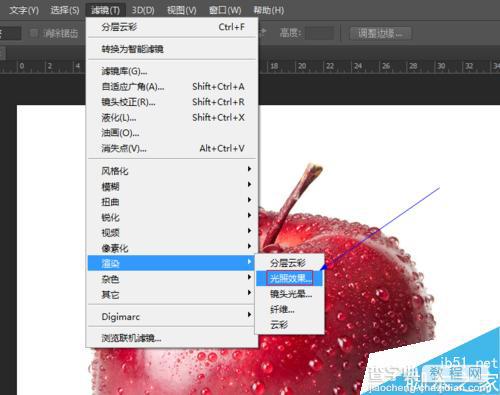
如图所示,在弹出的窗口中,我们调节箭头所指的颜色、着色、光泽等参数,之后我们点击“确定”按钮。
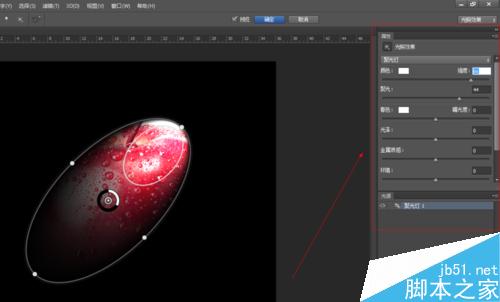
如图所示,我们看到使用光照效果滤镜之后,我们看到苹果就像处在黑暗中,被一盏灯照亮了一部分。
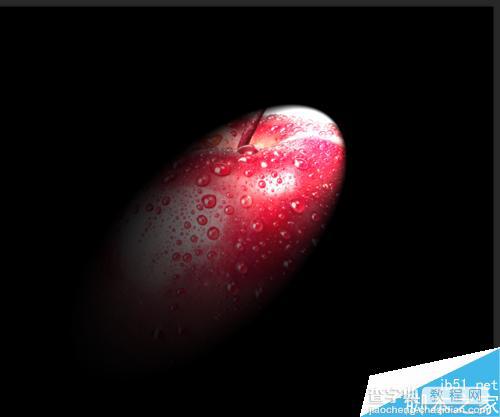
以上就是photoshop光照效果滤镜的使用方法介绍,操作简单,大家学会了吗?希望对大家有所帮助!
【photoshop光照效果滤镜的使用方法图解】相关文章:
★ photoshop高级教程:如何用鼠标绘画出一辆兰博基尼超跑
★ Photoshop CC给前端开发者怎样的体验?新特性介绍
★ PS不为人知功能:Photoshop的联系表工具的使用方法图文解析
下一篇:
ps液化工具对照片里的人物进行瘦身瘦脸
